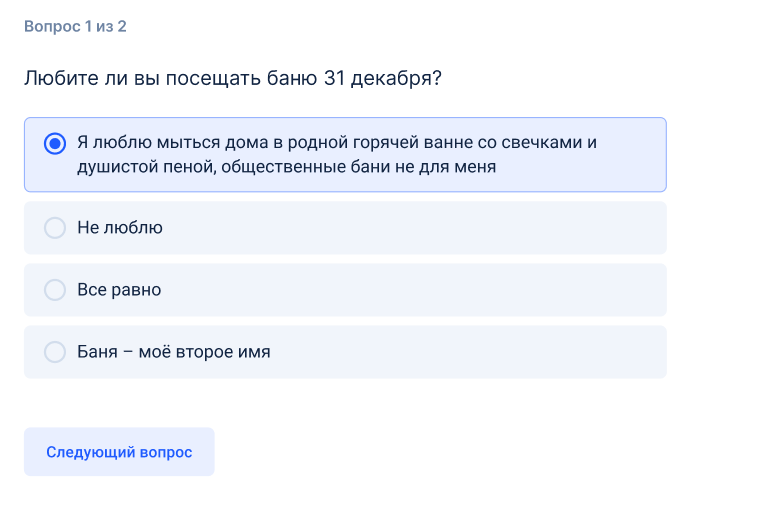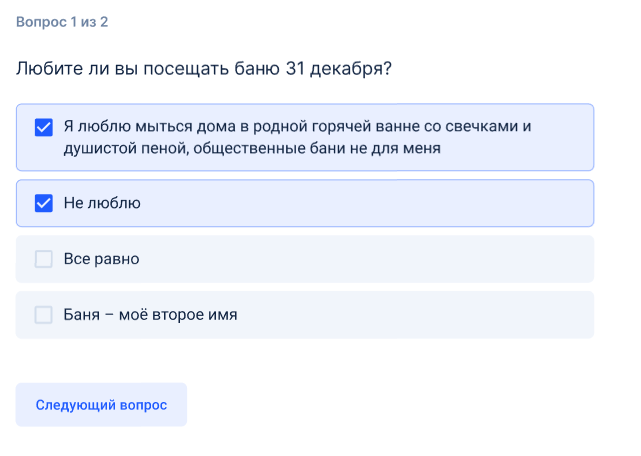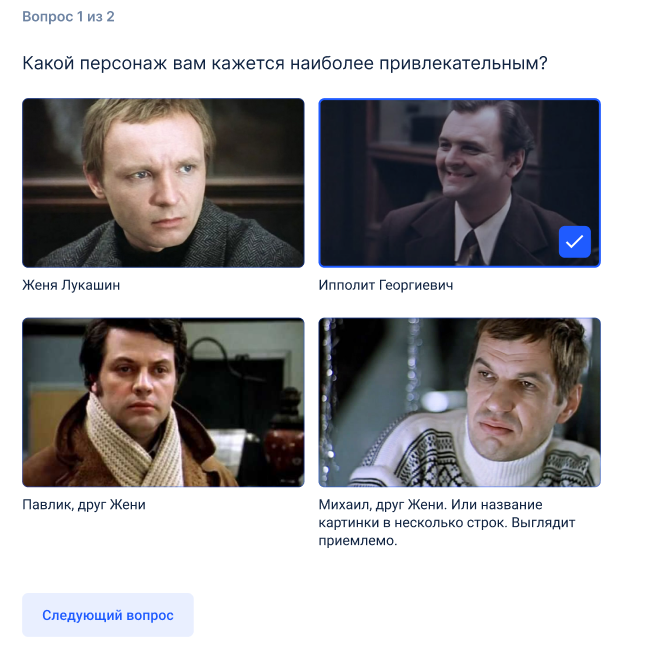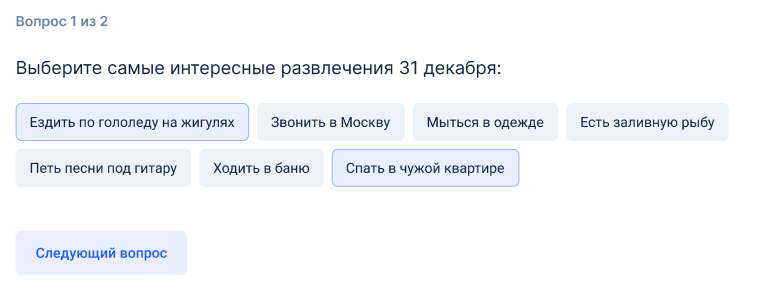| Table of Contents |
|---|
Общая информация о модуле «Опросы»
...
На вкладке отображается таблица со списком созданных Опросов, состав полей таблицы и доступные действия над ней описаны ниже.
Поле таблицы | Описание | Наличие сортировки |
|---|---|---|
Чекбокс массовых действий | Чекбокс для совершения массовых действий над записями (см. Доступные действия на вкладке “Опросы“) | - |
Номер опроса | Системное поле (ID)
| Да |
Дата | В поле отображается дата создания Опроса | Да |
Название опроса | В поле отображается название Опроса, при нажатии на название осуществляется переход к редактированию Опроса | Да |
Дата начала | В поле отображается дата начала доступности опроса в формате ДД.ММ.ГГГГ | Да |
Дата окончания | В поле отображается дата окончания доступности опроса в формате ДД.ММ.ГГГГ | Да |
Вопросы | В поле отображается количество вопросов в Опросе | Да |
Доступные действия на вкладке “Опросы”
На вкладке “Опросы“ у Администратора есть следующие доступные действия:
Переход на страницу добавления Опроса. Осуществляется при нажатии на кнопку "Добавить".
Переход на страницу редактирования Опроса. Осуществляется при нажатии на название опроса из таблицы.
Поиск — на вкладке доступен стандартный поиск по записям таблицы.
Фильтрация — Администратор может отфильтровать отображаемые записи Опросов в таблице по их состоянию: активные или неактивные записи.
Массовые действия — стандартный функционал массовых действий над записями Опросов. Доступные действия:
Удалить
Активировать
Деактивировать
...
В поле “Заголовок опроса“ (1) необходимо установить название Опроса. Поле обязательное для заполнения. Длина поля «Заголовок опроса» не может превышать 120 символов.
В поле “Опрос активен” (2) по умолчанию установлена “галочка”. У Администратора есть возможность снять её при необходимости.
Если “галочка“ установлена, то Опрос будет отображаться в Публичной части (если доступен по настройке “Период доступности“ (см. ниже), и доступен пользователю по настройкам доступа)
Если “галочка“ не установлена, то Опрос в любом случае не будет отображаться в Публичной части
В поле “Кратко“ (3) можно установить краткий пояснительный текст, который будет отображаться на карточке Опроса в Публичной части на странице “Опросы”.
В поле “Приветственный текст“ (4) можно добавить текстовую инструкцию к прохождению опроса (без добавления медиафайлов) или приветственный пояснительный текст для пользователей, который будет отображаться на странице прохождения данного Опроса.
В поля “Период доступности“ (5) есть возможность указать период времени, в который Опрос будет отображаться пользователям в Публичной части.
Левое поле позволяет установить дату, с которой Опрос будет отображаться в Публичной части
Правое поле позволяет установить дату, по которую Опрос будет отображаться в Публичной части
Если оба поля пустые, то Опрос в Публичной части отображается без временного ограничения
...
На вкладке отображается таблица со списком созданных Вопросов, состав полей таблицы и доступные действия описаны ниже.
Поле таблицы | Описание | Наличие сортировки |
|---|---|---|
Чекбокс массовых действий | Чекбокс для совершения массовых действий над записями (см.Доступные действия на вкладке “Вопросы“) | - |
Номер вопроса | Системное поле (ID) | Да |
Дата | В поле отображается дата создания Вопроса | Да |
Содержание вопроса | В поле отображается Содержание Вопроса, при нажатии на текст осуществляется переход к редактированию Вопроса | Да |
Тип вопроса | В поле отображается тип вопроса | Да |
Доступные действия на вкладке “База вопросов”
На вкладке “База вопросов“ у Администратора есть следующие доступные действия:
Переход на страницу добавления Вопроса. Осуществляется при нажатии на кнопку "Добавить".
Переход на страницу редактирования Вопроса. Осуществляется при нажатии на название опроса из таблицы.
Поиск — на вкладке доступен стандартный поиск по записям таблицы.
Массовые действия — стандартный функционал массовых действий над записями Опросов. Доступные действия:
Удалить (при удалении вопросов осуществляются проверки, описанные в разделе Удаление вопросов)
Копировать
...
На каждой вкладке страницы присутствуют следующие кнопки:
Кнопка | Описание | Механика |
|---|---|---|
Сохранить | При нажатии на кнопку происходит создание/сохранение Вопроса и закрытие страницы | При нажатии на кнопку:
|
Применить | При нажатии на кнопку происходит создание/сохранение Вопроса | При нажатии на кнопку:
|
Отменить | При нажатии на кнопку страница закрывается | При нажатии на кнопку:
|
Копировать | При нажатии на кнопку создается копия текущего Вопроса |
|
Удалить | При нажатии на кнопку Вопрос удаляется |
|
Вкладка Контент
Элемент страницы | Описание | Механика | Подсказки |
|---|---|---|---|
Поле “Тип вопроса“ | Поле выбора одного значения из списка |
|
|
Поле “Содержание вопроса“ | Текст вопроса |
| Поле «Содержание вопроса» обязательно для заполнения |
Поле “Категория ответов“ | Поле доступно при выборе Стандартного типа вопроса. |
|
|
Поле “Варианты ответов” | Служит для добавления вариантов ответа |
|
|
Чек-бокс “Несколько вариантов ответа“ | Поле доступно при выборе Стандартного типа вопроса В активном состоянии в публичной части, в Стандартных типах вопросов, будет доступен выбор нескольких вариантов ответа |
|
|
Кнопка "Новый вариант ответа" | Доступна при выборе категории ответа Стандартный (Текст, Изображения, Кнопки) |
|
|
Кнопка “Выбрать файл” | Доступна при выборе категории ответа Изображения |
|
|
Кнопка “Удалить” | Применяется к добавленному ответу |
|
|
Чек-бокс “Комментарий к ответу“ | В активном состоянии в публичной части у вопроса дополнительно отображается поле для ввода комментария |
|
|
Вкладка Использование
На вкладке отображается таблица со списком активных материалов платформы, в которых присутствует текущий вопрос. Состав полей таблицы:
Поле таблицы | Описание |
|---|---|
ID | Отображается ID материала на зеленом фоне |
Тип | Тип материала (Опрос, Урок и др.) |
Название |
|
Если список материалов пуст, то выводится заглушка: Пока материалов нет
...
Плашка “Опрос“ или “Анонимный опрос“ (если включена настройка в Административной части) с количеством баллов в карму (если в соответствующем поле в Административной части установлено число > 0).
Приблизительное время, которое займет прохождение Опроса. Время рассчитывается согласно количеству вопросов в Опросе. На каждый вопрос распределяется 40 секунд. То есть, если в Опросе 3 вопроса, то приблизительное время на прохождение — 2 минуты.
Заголовок Опроса. Подтягивается из Административной части.
Текст из поля “Приветственный текст“ из Административной части (если поле заполнено).
Кнопка “Начать опрос“ (если Опрос еще не был начат) или “Продолжить“ (если Опрос был начат, но не был завершён). При нажатии на кнопку открывается страница прохождения Опроса.
Шкала прогресса. На шкале отображается количество всех Вопросов в Опросе и количество уже отвеченных текущим пользователем Вопросов.
...
Прохождение еще не пройденного Опроса начинается при нажатии на кнопку“Начать опрос“ (если Опрос еще не был начат) или “Продолжить“ (если Опрос был начат, но не был завершён).
...
При ответе на последний Вопрос вместо кнопки “Следующий вопрос“ отображается кнопка “Завершить вопрос“, при нажатии на неё появляется уведомление о том, что Опрос успешно завершен. Пользователю засчитывается прохождение Опроса. По нажатию на кнопку “Вернуться к опросам“ происходит переход на страницу “Опросы“, где можно посмотреть результаты пройденных опросов.
...
На текущий момент Опрос может содержать следующие Типы Вопросов
Тип Вопроса | Описание | Вид |
|---|---|---|
Открытый | Пользователю доступен ввод ответа в текстовом поле | |
Шкала | Пользователь может выбрать числовое значение путём нажатия на отметку на шкале или перетаскиванием отметки выбора зажатием левой кнопки мыши | |
Стандартный | Пользователь может выбрать только один или несколько вариантов ответа (зависит от указанного параметра “Несколько вариантов ответа”, при создании вопроса). Ответы могут быть представлены в следующем виде:
|
Какие уведомления настроены для модуля «Опросы»
События, для которых отправляются уведомления, описаны ниже.
Событие | Получатель | Описание | Форма отправки | Текст | Механика |
|---|---|---|---|---|---|
Пользователю назначается Опрос по стандартной механике назначений, и у данного Опроса не заполнено поле “Дата начала доступности опроса“ ИЛИ Наступает дата из поля “Дата начала доступности опроса“ у Опроса | Пользователи, которым был назначен Опрос | Уведомление пользователям | Колокольчик | Опросы «Вам доступен новый опрос %заголовок_опроса. Скорее пройдите его!» |
|
Наступает дата = значению поля “Дата окончания доступности опроса“ Опроса - 1 день | Пользователи, которым был назначен Опрос | Напоминание пользователям | Колокольчик | Опросы «Завтра последний день доступности опроса %заголовок_опроса. Скорее пройдите его!» |
|
Какая отчётность доступна для модуля «Опросы»
...
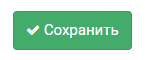
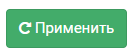
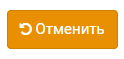
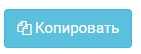
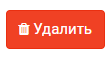

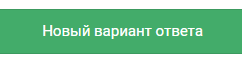
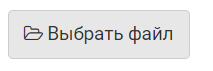

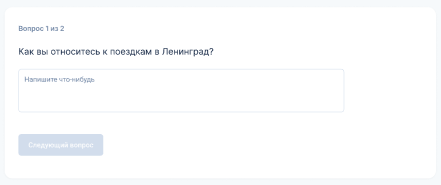
.png?version=1&modificationDate=1672071593179&cacheVersion=1&api=v2)